Cómo pasar las fotos de tu iPhone a un ordenador
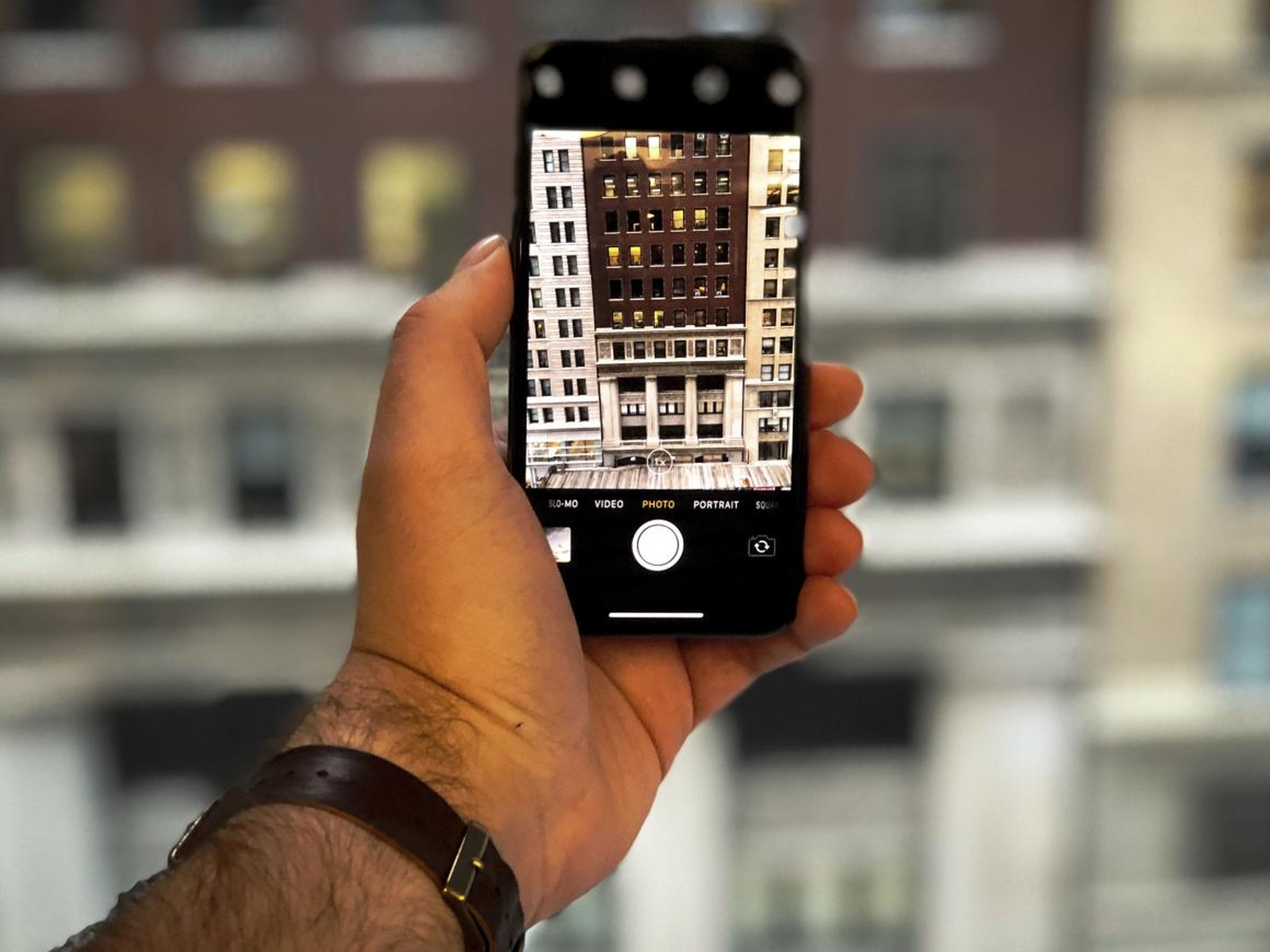
- Puedes transferir fotos desde tu iPhone a un ordenador Mac o PC conectando el teléfono a la aplicación de fotos de tu ordenador.
- Estos son los pasos a seguir.
- Descubre más historias en Business Insider.
Si tienes un iPhone, especialmente cualquier modelo reciente del smartphone, también tienes una cámara de calidad profesional que puede captar grandes fotos dondequiera que estés.
Sin embargo, el almacenamiento de fotos es limitado en cualquier dispositivo (a menos que pongas todo en la nube), por lo que es posible que tengas que descargar esas fotos de vez en cuando.
A continuación, te explicamos cómo pasar tus fotos desde tu iPhone a tu ordenador.
Leer más: Los 19 productos más caros que ha vendido Apple en toda su historia
Transferir fotos de tu iPhone a tu Mac

Para prepararte para cargar las fotos, asegúrate de que el software está actualizado. Necesitarás la versión más reciente de iTunes (o al menos la versión 12.5.1 o posterior). También necesitarás un cable USB para conectar tu iPhone a tu Mac.
- Conecta tu iPhone a tu Mac a través de USB (o un cable USB-C para los modelos más nuevos del MacBook).
- Revisa tu teléfono. Es posible que te pida que lo desbloquees con tu código de acceso (tu iPhone no aceptará la identificación táctil para esta verificación).
- Si aparece una pantalla en tu iPhone, elige Confiar en este ordenador. Tu iPhone está ahora conectado a tu ordenador Mac.
- La aplicación Fotos de tu ordenador se abrirá. Si no es así, ábrela manualmente.
- Deberías ver una pantalla de importación en Fotos que muestra las fotos que tienes en tu iPhone. Si no te encuentras automáticamente con esta pantalla, haz clic en el icono de tu iPhone en el menú de la izquierda de la ventana Fotos. O ve a Archivo - Importar para abrir la ventana de importación.
- Elige dónde deseas almacenar las fotos importadas. En la parte superior de la ventana de importación en el centro, encontrarás un menú desplegable que te permite añadir las fotos nuevas a uno de tus álbumes o crear un álbum nuevo para tu importación. Si no haces nada, las fotos transferidas irán a la biblioteca de la aplicación Fotos. Tus fotos también aparecerán automáticamente en el álbum Importar o Última importación (el nombre de este álbum depende de si tienes High Sierra o un macOS anterior).
- Hay dos botones en la parte superior izquierda de la ventana de importación. "Importar todos los elementos nuevos" transferirá todas las fotos que hayas tomado desde tu última importación. Para cargar sólo determinadas fotos, haz clic en cada una de las fotos que desees copiar en tu ordenador y pulsa Importar seleccionadas.
- ¡Tu importación está completa! Ve a iTunes y haz clic en el icono de expulsión antes de desconectar tu iPhone.
También puedes seguir los pasos anteriores para importar desde tu iPad, iPod Touch o la tarjeta SD de tu cámara.
Leer más: Este es el truco que usa a diario el CEO de Apple para evitar ser un adicto al móvil
Transferir fotos de tu iPhone a un ordenador con Windows

Antes de pasar las fotos a otro ordenador, también necesitarás al menos la versión 12.5.1 de iTunes en tu ordenador. Sigue las instrucciones anteriores para conectar tu iPhone, desbloquearlo y decirle que confíe en tu ordenador.
Una vez que se haya conectado, los pasos que deberá seguir dependerán de la versión de Windows que tengas en el equipo. Estos son los pasos para Windows 10.
- Haz clic en el botón Inicio.
- Elige Fotos en el menú que aparece. Esto abre la aplicación Fotos de tu ordenador.
- En Fotos, selecciona Importar - Desde un dispositivo USB. Sigue las instrucciones para completar la transferencia de fotos.
- Tendrás la opción de elegir dónde quieres poner tus fotos importadas. También puede seleccionar las fotos que deseas importar.
La documentación de soporte de Microsoft contiene instrucciones sobre cómo transferir fotos desde un iPhone a un ordenador con Windows 8 o Windows 7.
Otros artículos interesantes:
Conoce cómo trabajamos en Business Insider.